Jak odinstalować OneDrive
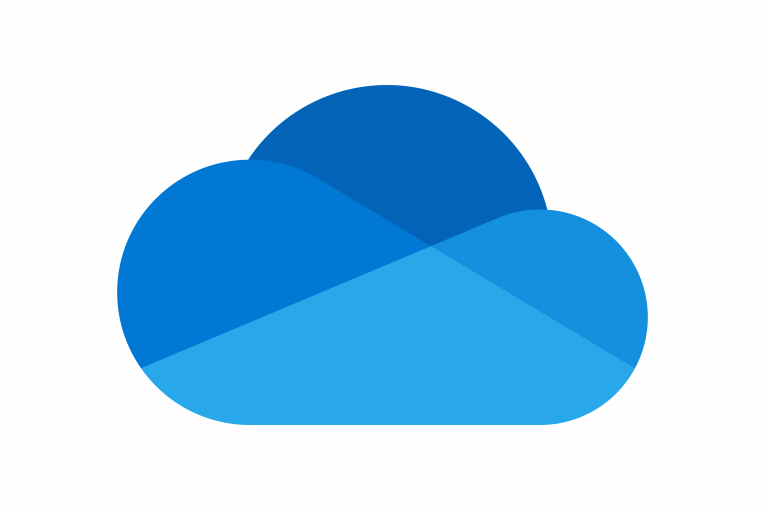
OneDrive to rozwiązanie do przechowywania w chmurze firmy Microsoft. Podobnie jak większość innych konkurencyjnych platform przechowywania w chmurze, OneDrive ma bezpłatną subskrypcję, a także płatne plany, które oferują większą przestrzeń dyskową i ulepszoną funkcjonalność, aby dopasować się do potrzeb różnych klientów, od prywatnych użytkowników domowych po firmy.
Możesz korzystać z OneDrive zarówno za pośrednictwem interfejsu internetowego, jak i aplikacji towarzyszącej do pobrania.
Jeśli rozważasz przejście na nową aplikację lub platformę do przechowywania danych w chmurze i chcesz odinstalować OneDrive, w tym artykule znajdziesz krótkie i proste instrukcje dotyczące odinstalowywania aplikacji z komputera PC z systemem Windows i komputera Mac.
Jeśli odinstalowujesz OneDrive z komputera z systemem Windows, wykonaj następujące kroki:
-
Table of Contents
Otwórz menu Start i wpisz „panel sterowania”, a następnie kliknij ikonę Panelu sterowania.
-
W oknie Panelu sterowania znajdź i kliknij „Programy i funkcje”.
-
Znajdź OneDrive na liście zainstalowanych aplikacji i kliknij go prawym przyciskiem myszy, a następnie kliknij „Odinstaluj”.
-
Postępuj zgodnie z instrukcjami wyświetlanymi na ekranie, aby zakończyć proces.
Jeśli odinstalowujesz OneDrive z komputera Mac, wykonaj następujące kroki:
-
Upewnij się, że OneDrive jest zamknięty.
-
Użyj Findera lub skrótu do aplikacji w stacji dokującej, aby uzyskać dostęp do folderu Aplikacje.
-
Znajdź OneDrive w folderze Aplikacje, przeciągnij i upuść na ikonę Kosza.
-
Naciśnij klawisze Command + Shift + G, gdy jesteś w Finderze, a następnie wpisz / Users // Library / Containers.
-
Wyszukaj dwa pozostałe foldery OneDrive o nazwach com.microsoft.skydrive-mac i com.microsoft.SkyDriveLauncher, a następnie przeciągnij je i upuść w Koszu.
-
Opróżnij kosz.
To zajmie się procesem dezinstalacji, a także wyczyści wszystkie pozostałe pliki i foldery skojarzone z OneDrive na komputerze Mac.





